E se avessi solo 5 minuti e 20 slide per stupire una stanza piena di gente? Questa è la premessa di un discorso Ignite. Le tue diapositive avanzano automaticamente ogni 15 secondi. Ciò significa che devi scegliere le tue parole con cura, creare diapositive con molto impatto visivo ed essere molto divertente. Pensatelo come un discorso TED abbreviato.
Secondo Igniteshow.com, “Ignite è un evento geek veloce iniziato da Brady Forrest, Technology Evangelist per O’Reilly Media, e Bre Pettis di Makerbot.com, già di MAKE Magazine. Agli oratori vengono date 20 diapositive, ciascuna mostrata per 15 secondi, dando ad ogni oratore 5 minuti di fama. Il primo Ignite ha avuto luogo a Seattle nel 2006, e da allora l’evento è diventato un fenomeno internazionale, con incontri in tutto il mondo.”
Non è necessario essere a un evento Ignite per tenere un discorso Ignite. Ogni volta che vuoi comunicare velocemente e in modo divertente è un ottimo momento per una presentazione Ignite. Ecco come svilupparne una.
Iniziare con uno schema
Ogni presentazione che crei dovrebbe iniziare con uno schema. Troppe volte le persone iniziano le loro presentazioni creando delle diapositive, il che è un po’ come girare un film senza sceneggiatura: si possono ottenere delle buone immagini ma la storia è dappertutto. Il tuo schema dovrebbe essere fatto o su carta o con un software di editing del testo. Tutto tranne PowerPoint! Vuoi concentrarti sulla struttura della storia in questo momento. Le diapositive vengono dopo.
Il tuo schema è la base del tuo discorso. Dovrebbe avere una forte premessa di apertura, come il primo paragrafo di un articolo di giornale o di una rivista. Vuoi catturare l’attenzione delle persone e dire loro cosa stai per dire. Il corpo del contorno è la tua informazione di supporto. Storie, fatti, statistiche… tutto ciò che dà credito alla tua introduzione. Per ultimo viene il grande finale: chiamata all’azione, riassunto di ciò di cui hai parlato, domanda ponderata per il pubblico, ecc.
Scrivi il tuo script
Dopo aver lucidato il tuo contorno, è il momento di scrivere il tuo script. Scrivi esattamente come parli di solito, ma lascia fuori il gergo inspiegabile, termini altamente tecnici che la maggior parte delle persone non capirebbe, parole gigantesche che usi raramente, ecc. Rendi il tuo tono colloquiale, come se stessi parlando con un amico.
Quando sei soddisfatto del tuo script, crea una presentazione PowerPoint vuota di 20 diapositive. Taglia e incolla il tuo script sulle diapositive. Fai tutte le modifiche che ritieni necessarie, ma non fare alcun layout o aggiungere immagini. Abbiamo ancora a che fare con le parole a questo punto.
Fine tune the timing
Go to Slide Show/Rehearse Timings and start reading!
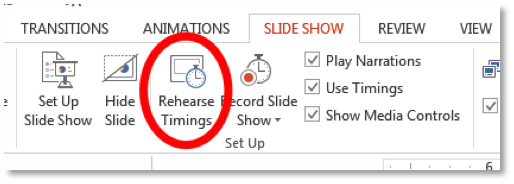
Tocca la barra spaziatrice sulla tua tastiera per avanzare dopo aver letto ogni slide. Alla fine della tua presentazione, vedrai un messaggio che ti dirà quanto è durata la tua narrazione e ti chiederà se vuoi salvare i nuovi tempi delle diapositive. Clicca su “Sì.”
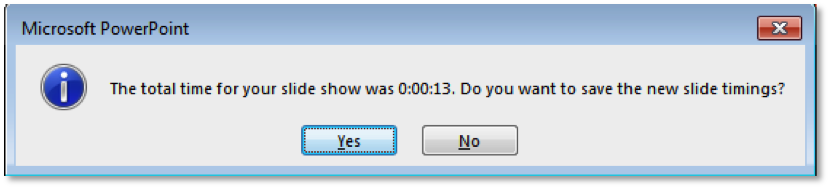
Al primo ripasso, noterai che alcune diapositive sono troppo lunghe, altre non abbastanza. Modifica il tuo discorso aggiungendo, cancellando e riorganizzando il testo fino a quando la lettura di ogni diapositiva richiede 13-14 secondi. Una volta che hai ottenuto la giusta tempistica, stampa la tua presentazione. Questo sarà il tuo copione per le prove e la registrazione.
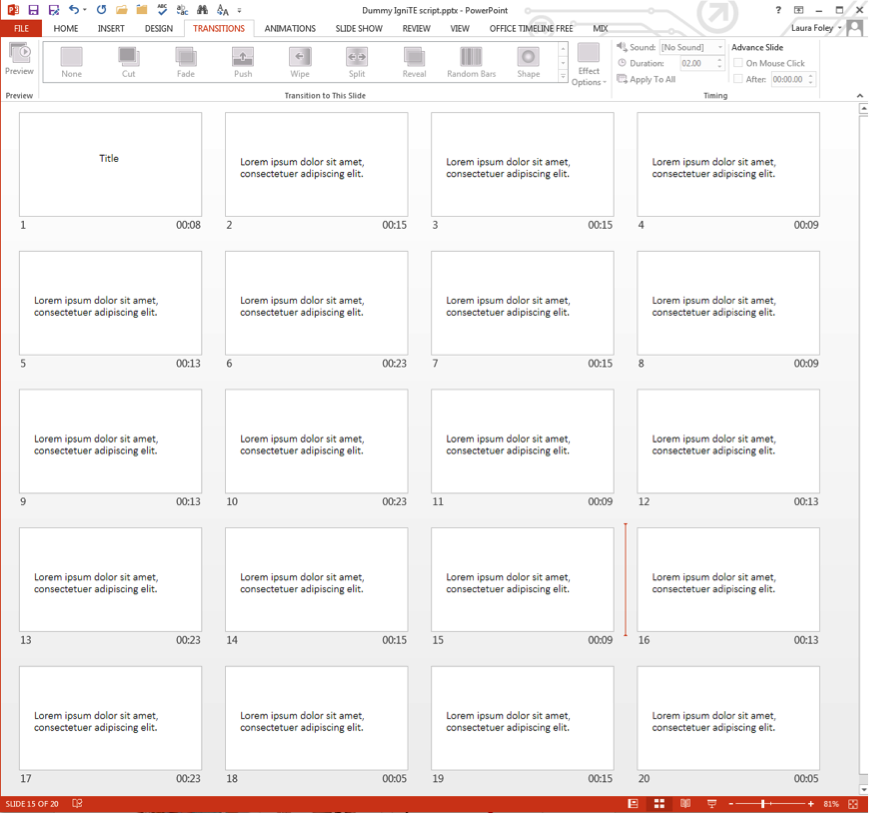
Progetta le tue diapositive
Le presentazioni Ignite tendono a contenere grandi immagini, semplici tabelle e grafici, e una quantità minima di testo senza alcun punto elenco. A volte, una presentazione Ignite avrà solo una foto per diapositiva. Ecco alcuni esempi:

Utilizzando il tuo script come guida, aggiungi immagini alle diapositive. Alcune diapositive potrebbero essere tutte di testo, altre potrebbero essere tutte immagini. L’aspetto delle diapositive dipenderà interamente dal tuo script. Un mazzo Ignite non è un teleprompter, quindi evita la tentazione di mettere troppe informazioni sulle diapositive.
Non usare animazioni attivate dai clic del mouse. Tutte le animazioni dovrebbero essere impostate per essere eseguite automaticamente. Qualsiasi animazione che includete deve essere semplice perché la vera star di una presentazione Ignite è l’oratore… voi!
Imposta i tempi delle tue diapositive

Clicca sulla scheda Transizioni sulla barra multifunzione. Seleziona Fade (#1, sopra). Nel gruppo Timing, deseleziona “On Mouse Click” e seleziona “After”. Digitate 15 nella casella (#2, sopra). Poi cliccate “Apply to All (#3, sopra). Ora sei pronto per…
Pratica!
Pratica, pratica, pratica, pratica, pratica, pratica, pratica, pratica, pratica, pratica, pratica, pratica, pratica, pratica, pratica, pratica! Sono stato chiaro?
Il tuo discorso dovrebbe essere fluido, senza fretta, e sembrare non provato. Questo viene solo con una completa familiarità con quello che stai per dire.
